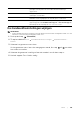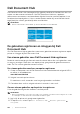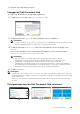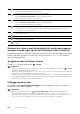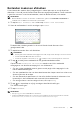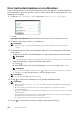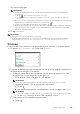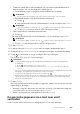Users Guide
284
| Dell Document Hub
Wanneer het scherm met de favorietenlijst wordt weergegeven
wanneer u op de tegel op het Dell Document Hub-scherm tikt
Dit betekent dit dat uw favoriete instellingen voor de functies werden opgeslagen op de
printer. Selecteer de gewenste instelling in de lijst of tik op Overslaan om verder te
gaan met de procedure.
Terugkeren naar het Home-scherm
Tik op Terug of druk op de knop (Home).
OPMERKING:
• Wanneer u terugkeert naar het scherm Home door op Terug te tikken of op de knop (Home)
te drukken, blijft de inlogstatus behouden.
Wanneer u de volgende keer op Dell Document Hub op het Home-scherm tikt, moet u niet meer
inloggen terwijl u ingelogd bent op het Home-scherm.
• U kunt ook op Afmelden tikken om terug te keren naar het Home-scherm, maar in dat geval blijft
de inlogstatus niet behouden. Wanneer u de volgende keer inlogt bij Dell Document Hub, moet u
opnieuw uw e-mailadres en wachtwoord ingeven.
Uitloggen op de printer
Druk op de knop (Inloggen/Uitloggen) om uit te loggen bij het Home-scherm en
het portaalscherm weer te geven.
OPMERKING:
• Wanneer u uitlogt met de knop (Inloggen/Uitloggen), blijft de inlogstatus bij de Dell
Document Hub behouden wanneer het keuzevakje E-mail en wachtwoord<LF>opslaan
geselecteerd is in stap 4 van “Inloggen bij Dell Document Hub”. Wanneer u de volgende keer op
Dell Document Hub tikt op het Home-scherm, kunt u het inlogproces overslaan.
1 Geeft aan dat de clouddienst correct gelinkt is met Dell Document Hub.
Tik hier om meer informatie weer te geven.
2 Geeft aan dat de cloud-dienst niet of incorrect gelinkt is.
Ga naar www.dell.com/dochub om deze opnieuw te linken.
Tik hier om meer informatie weer te geven.
3 Geeft aan dat de link van de clouddienst met Dell Document Hub verstreken is.
Ga naar www.dell.com/dochub om deze opnieuw te linken.
Tik hier om meer informatie weer te geven.
4 Tik hier om in de huidige map en submappen (indien aanwezig) van de geselecteerde
cloud-dienst te zoeken naar bestanden. Dit wordt weergegeven wanneer u Scannen of
Slimme OCR-scan
selecteert.
5 Tik hier om de resultaten te sorteren in oplopende volgorde, aflopende volgorde of volgorde
van cloud-diensten.
6 Tik hier om de instellingen voor afdrukken, scannen of e-mailen te wijzigen.
7 Tik hier om een voorbeeld te bekijken van de geselecteerde bestanden (maximaal de eerste
drie pagina's van elk bestand).
8 Tik hier om de instellingen voor afdrukken, scannen of e-mailen of een map als Favoriet op te
slaan.